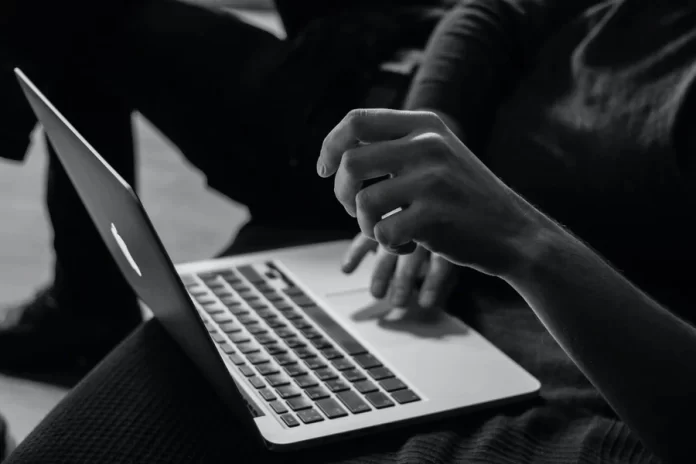Standardmediespelaren på en Mac är QuickTime Player. QuickTime Player är en inbyggd mediespelare som är förinstallerad på alla Mac-datorer. Den kan spela upp en mängd olika ljud- och videoformat, inklusive MP3, MP4, MOV och många andra. Det finns dock flera anledningar till varför du kanske vill överväga att ersätta QuickTime Player med en annan mediaspelare, till exempel VLC.
QuickTime Player kan hantera många vanliga filformat, men stöder inte vissa mindre vanliga format eller codecs. QuickTime Player erbjuder inga mer avancerade redigeringsalternativ som att lägga till effekter, övergångar eller titlar. Därför kan du byta ut QuickTime Player mot en annan mediaspelare, till exempel VLC.
Vad gör jag för att göra VLC till standardspelare på Mac?
Följ de här stegen för att göra VLC till standardmediespelare på din Mac:
- Först ska du installera VLC-spelaren på Mac. När du har följt länken klickar du på ”Ladda ner”.
- Dra och släpp sedan VLC-ikonen till mappen.
- När nedladdningen är klar högerklickar du på videon som du vill öppna.
- Därefter väljer du ”Get info” (hämta information).
- Klicka på ”Öppna med”.
- Välj VLC player i rullgardinslistan.
När du har slutfört dessa steg öppnas alla mediefiler som du dubbelklickar på automatiskt i VLC. Om du någon gång vill ändra standardspelaren tillbaka till den ursprungliga spelaren kan du upprepa dessa steg och avmarkera rutan ”Använd VLC som standardspelare”.
Vad ska du tänka på när du väljer en videospelare till din Mac?
När du väljer en videospelare till din Mac bör du ta hänsyn till följande faktorer:
Filformat som stöds
Olika videospelare stöder olika filformat. Du bör välja en spelare som har stöd för de filformat som du vill spela upp.
Uppspelningsfunktioner
Videospelare kan erbjuda ett stort antal uppspelningsfunktioner, t.ex. möjlighet att justera uppspelningshastigheten, tillämpa videofilter eller lägga till undertexter. Fundera över vilka funktioner som är viktiga för dig och välj en spelare som erbjuder dem.
Anpassningsalternativ
Vissa videospelare gör det möjligt att anpassa användargränssnittet eller uppspelningsinställningarna. Om du vill anpassa din mediaspelare, välj en som erbjuder anpassningsmöjligheter.
Pris
Det finns många gratis videospelare, men vissa kräver en betald prenumeration eller erbjuder ytterligare funktioner mot en avgift. Tänk på din budget och välj en spelare som passar in i den.
Den videospelare du väljer bör baseras på dina specifika behov och preferenser, och du kan behöva prova några olika alternativ innan du hittar den som fungerar bäst för dig.
Varför välja VLC som standardspelare på Mac?
Det finns flera anledningar till varför du kanske vill välja VLC som standardmediespelare på din Mac:
Ett brett utbud av filformat som stöds
VLC är känd för sin förmåga att spela upp ett stort antal olika medieformat, inklusive populära format som MP4, AVI och MKV, samt mindre vanliga format som andra mediaspelare kanske inte har stöd för. Detta kan vara särskilt användbart om du ofta stöter på mediefiler som andra spelare inte kan hantera.
Anpassningsbara uppspelningsalternativ
VLC erbjuder en rad anpassningsbara alternativ för uppspelning, t.ex. justering av uppspelningshastigheten, ändring av bildförhållandet och tillämpning av videofilter. På så sätt kan du finjustera uppspelningsupplevelsen efter dina önskemål.
Fri och öppen källkod
VLC är en gratis mediaspelare med öppen källkod, vilket innebär att den kan laddas ner och användas utan kostnad, och källkoden är tillgänglig för alla att granska och ändra.
Avancerade funktioner
VLC erbjuder avancerade funktioner som att konvertera filer, strömma media över ett nätverk och spela in skrivbordsaktivitet.
Att välja VLC som standardmediaspelare på din Mac kan ge många fördelar, från det breda stödet för filformat till avancerade funktioner och plattformsoberoende kompatibilitet. QuickTime Player är en solid mediaspelare för grundläggande uppspelningsbehov, men VLC kan vara ett bättre val för användare med mer avancerade multimediakrav eller för dem som värdesätter flexibilitet och anpassningsmöjligheter.
Vilka är nackdelarna med VLC player på Mac?
Även om VLC är en populär och mångsidig mediaspelare har den enligt min mening några nackdelar som du bör tänka på när du använder den på en Mac.
När du börjar använda den ser gränssnittet ganska komplicerat ut. På grund av det stora antalet alternativ och knappar. När jag producerade stora videor var det dessutom lite trögt, men inte kritiskt.
VLC kanske inte integrerar lika bra med andra Apple-appar som iTunes eller Apple TV-appen som QuickTime Player gör.
VLC ger dig allt du behöver för enkel användning. Men om jag ska vara ärlig så är utvärderingen av denna mediaspelare inte perfekt, men ändå inte dålig.